PowerPoint vous permet de capturer l'écran de votre ordinateur grâce à sa fonction d'enregistrement. Si vous souhaitez effectuer un simple enregistrement d'écran, vous pouvez vous y fier. Cependant, de nombreux utilisateurs se plaignent du problème de non-fonctionnement de l’enregistrement d’écran PowerPoint. Êtes-vous confronté à la même situation ?
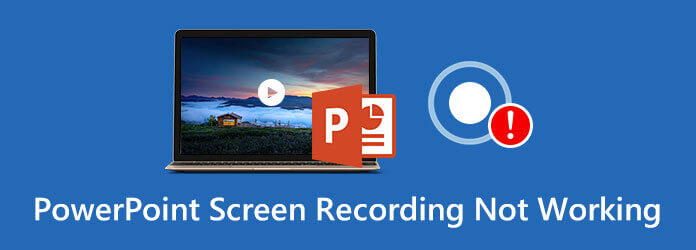
Que vous utilisiez PowerPoint 2007, PowerPoint 2010, PowerPoint 2013, PowerPoint 2016 ou PowerPoint 2019, si vous recevez le message vous invitant à Une erreur est survenue, veuillez réessayer, cela signifie que L'enregistrement d'écran PowerPoint ne fonctionne pas un problème est survenu. Nous aimons partager 5 façons simples de vous aider à résoudre le problème.
Partie 1. 4 façons courantes de réparer l'enregistrement d'écran PowerPoint qui ne fonctionne pas
Il existe de nombreuses raisons pour lesquelles l'enregistrement d'écran PowerPoint ne fonctionne pas. Ici, dans cette partie, nous allons vous montrer 4 façons régulières de vous débarrasser de ce problème.
Arrêtez puis redémarrez PowerPoint
Lorsque vous obtenez l'erreur d'enregistrement d'écran qui ne fonctionne pas sur PowerPoint, vous pouvez d'abord choisir de fermer le logiciel, puis de le relancer. Après cela, vous pouvez revenir à la fonction d'enregistrement d'écran et vérifier si elle peut fonctionner normalement.
Redémarrer l'ordinateur
Il faut savoir que le redémarrage de l'ordinateur est un moyen simple et efficace de résoudre de nombreux problèmes. Lorsque vous obtenez l'erreur d'enregistrement d'écran PowerPoint qui ne fonctionne pas, vous pouvez essayer de redémarrer votre ordinateur pour le corriger.
Désinstaller et réinstaller le logiciel PowerPoint
Dans certains cas, vous pouvez désinstaller puis réinstaller PowerPoint pour résoudre le problème de non-fonctionnement de l'enregistrement d'écran. Parfois, lorsque vous installez une version PowerPoint à partir d'un site de téléchargement de logiciels tiers, il se peut que vous n'obteniez pas de produit officiel. Vous pouvez accéder au site officiel pour télécharger un nouveau PowerPoint.
Mettre à jour PowerPoint et officiel
Pour vous débarrasser de l'erreur d'enregistrement d'écran PowerPoint qui ne fonctionne pas, vous pouvez également choisir de mettre à jour votre logiciel officiel et votre logiciel PowerPoint. Il faut savoir qu'une nouvelle version de PowerPoint ajoutera de nouvelles fonctionnalités et corrigera certains anciens bugs et erreurs. Vous pouvez directement télécharger la dernière version, puis utiliser la fonction d'enregistrement d'écran.
Partie 2. Obtenez une alternative pour corriger l'enregistrement d'écran qui ne fonctionne pas sur PowerPoint
PowerPoint n'est pas conçu pour l'enregistrement d'écran. Même s'il comporte la fonction d'enregistrement, il ne peut pas vous offrir une excellente expérience d'enregistrement d'écran ou audio. Pourquoi ne pas vous tourner directement vers l'outil d'enregistrement d'écran professionnel lorsque vous souhaitez capturer l'écran de votre ordinateur ?
Ici, nous recommandons fortement le puissant logiciel d'enregistrement d'écran et audio, Enregistreur d'écran pour que vous puissiez remplacer la fonction d'enregistrement d'écran dans PowerPoint. Il est compatible avec Windows PC et Mac. Il vous permet de capturer toutes les activités sur ordinateur avec une qualité d'image et de son élevée.
Screen Recorder a la capacité de capturer toutes les activités, y compris les vidéos en ligne, les jeux, les appels, les réunions et plus encore, de manière fluide et de haute qualité.
- Enregistrez une vidéo haute résolution en plein écran, dans une fenêtre active ou dans une région personnalisée.
- Capturez le son à partir de l'audio du système, du microphone ou des deux.
- Technologie d'accélération avancée et fonctionnalités d'édition puissantes.
- Enregistrez le fichier d'enregistrement dans n'importe quel format populaire comme MP4, MOV, AVI, MP3, AAC, M4A, etc.
Télécharger
Pour les fenêtres
Téléchargement sécurisé
Télécharger
pour macOS
Téléchargement sécurisé
Étape 1.Choisissez une version appropriée et double-cliquez sur son bouton de téléchargement ci-dessus pour installer et exécuter gratuitement cet enregistreur d'écran sur votre ordinateur.
Étape 2.Lorsque vous arrivez à l'interface principale, vous pouvez choisir le Magnétoscope fonctionnalité. Il vous permet également de capturer uniquement de l'audio et de prendre des captures d'écran.

Étape 3.Vous pouvez personnaliser la zone d'enregistrement d'écran et la source d'enregistrement audio en fonction de vos besoins.

Étape 4.Lorsque vous souhaitez capturer l'écran de votre ordinateur, vous pouvez simplement cliquer sur le REC bouton. Pour arrêter le processus d'enregistrement, vous pouvez cliquer sur le Arrêt bouton.
Étape 5.Cet enregistreur d'écran comporte un lecteur et un éditeur intégrés. Vous pouvez directement visualiser la vidéo capturée et la modifier. Cliquez ensuite sur le Sauvegarder bouton pour enregistrer le fichier d’enregistrement sur votre ordinateur. Grâce à la dernière technologie d'accélération, il vous permet de capturer des vidéos de haute qualité en douceur avec une faible utilisation du processeur.
Partie 3. FAQ sur l'enregistrement d'écran PowerPoint ne fonctionne pas
-
Comment capturer un écran d'ordinateur avec PowerPoint ?
Comme vous le savez, PowerPoint est conçu avec une fonction d'enregistrement d'écran de base. Lorsque vous ouvrez PowerPoint, vous pouvez cliquer sur l'onglet Insérer, puis choisir la fonctionnalité d'enregistrement d'écran. Après cela, vous pouvez cliquer sur le bouton d'enregistrement pour démarrer l'enregistrement d'écran avec PowerPoint.
-
Où est passé mon enregistrement PowerPoint ?
Pour enregistrer votre enregistrement d'écran PowerPoint, vous pouvez cliquer sur l'onglet Fichier dans la barre de menu, puis choisir l'option Enregistrer sous. Tous vos fichiers d'enregistrement seront enregistrés dans le même dossier. Vous pouvez également sélectionner un dossier de fichiers de destination approprié pour vos enregistrements PowerPoint.
-
Comment capturer l'écran de votre Mac ?
Les choses seront beaucoup plus faciles si vous êtes un utilisateur Mac. Vous pouvez compter sur son logiciel d'enregistrement officiel, QuickTime Player, pour capturer facilement l'écran de votre Mac. Mais quand tu trouves L'enregistrement d'écran QuickTime ne fonctionne pas sur Mac, vous pouvez utiliser AnyMP4 Screen Recorder à la place.
-
Comment faire une capture d'écran avec PowerPoint ?
Outre la fonction d'enregistrement d'écran, PowerPoint vous permet également de prendre une capture d'écran. Lorsque vous ouvrez PowerPoint, vous pouvez cliquer sur l'onglet Insérer, puis choisir la fonction Capture d'écran. Un nouveau menu déroulant vous montrera les fenêtres disponibles. Si vous souhaitez capturer le plein écran, vous pouvez simplement choisir la fenêtre spécifique. Ou vous pouvez utiliser l'option Capture d'écran pour capturer une partie de l'écran.
Emballer
Après avoir lu cet article, vous pouvez obtenir 5 solutions simples pour faire face au L'enregistrement d'écran PowerPoint ne fonctionne pas erreur. Si vous avez encore des questions sur la fonction d'enregistrement d'écran PowerPoint, vous pouvez nous laisser un message.
Plus de lecture
- Comment enregistrer une vidéo de jeu Minecraft avec la voix sur PC Windows et Mac
- Comment enregistrer une vidéo de gameplay CSGO sur votre ordinateur Windows/Mac/Linux
- LoiLo Game Recorder Review – Ce que vous pouvez et ne pouvez pas obtenir de LoiLo
- Top 9 des enregistreurs de jeux pour Windows et Mac

